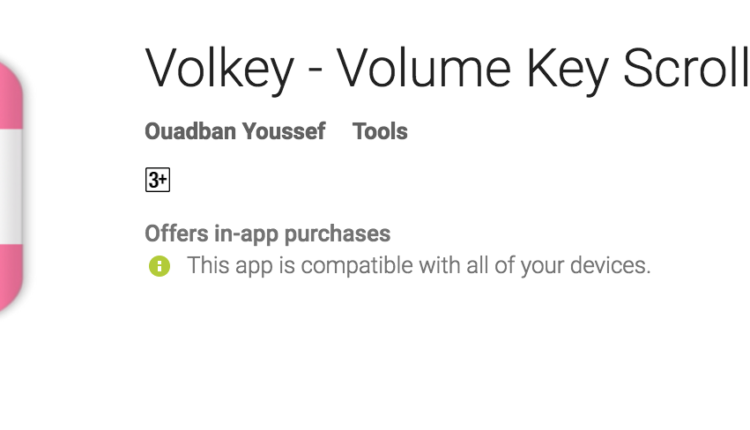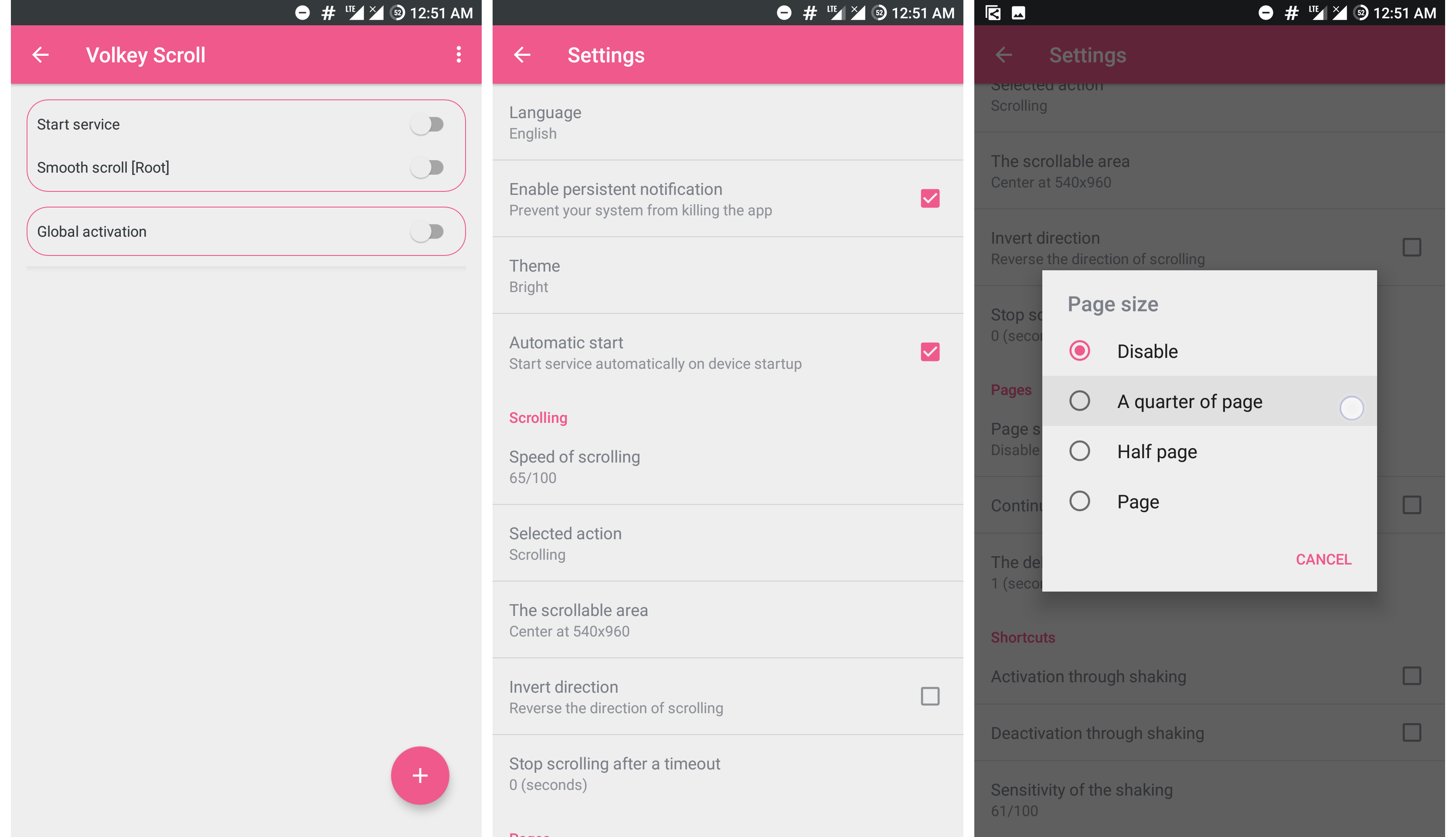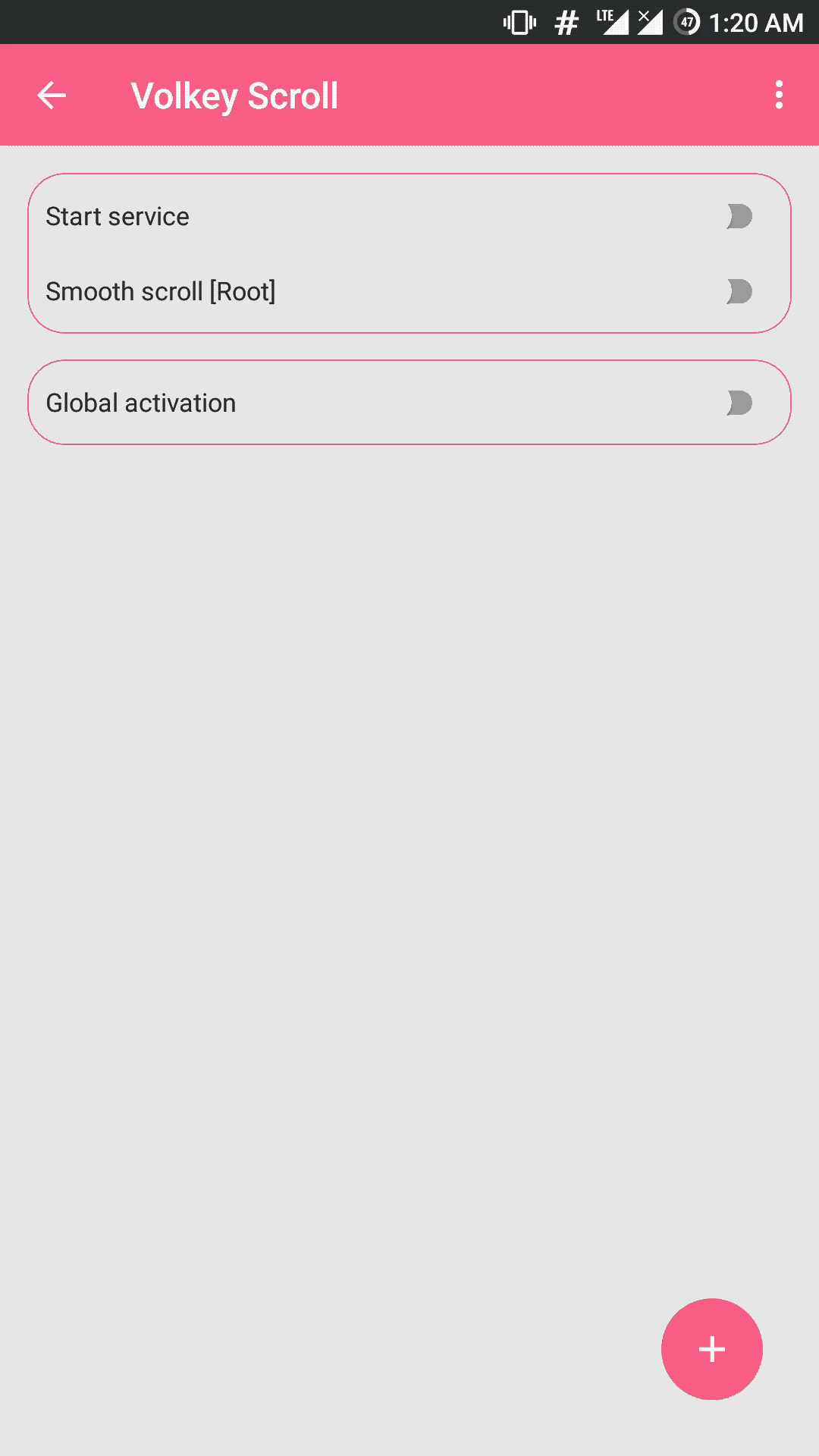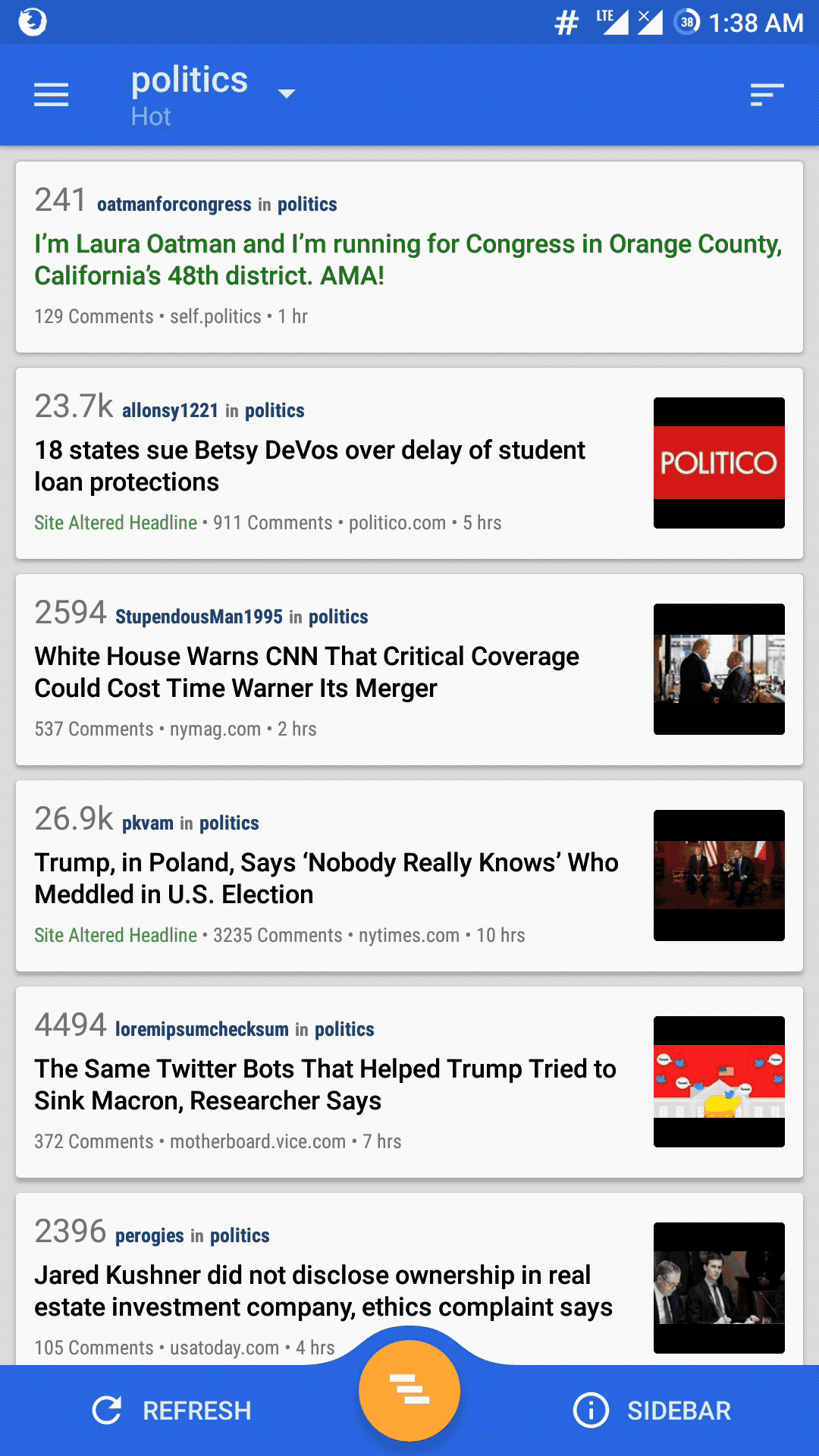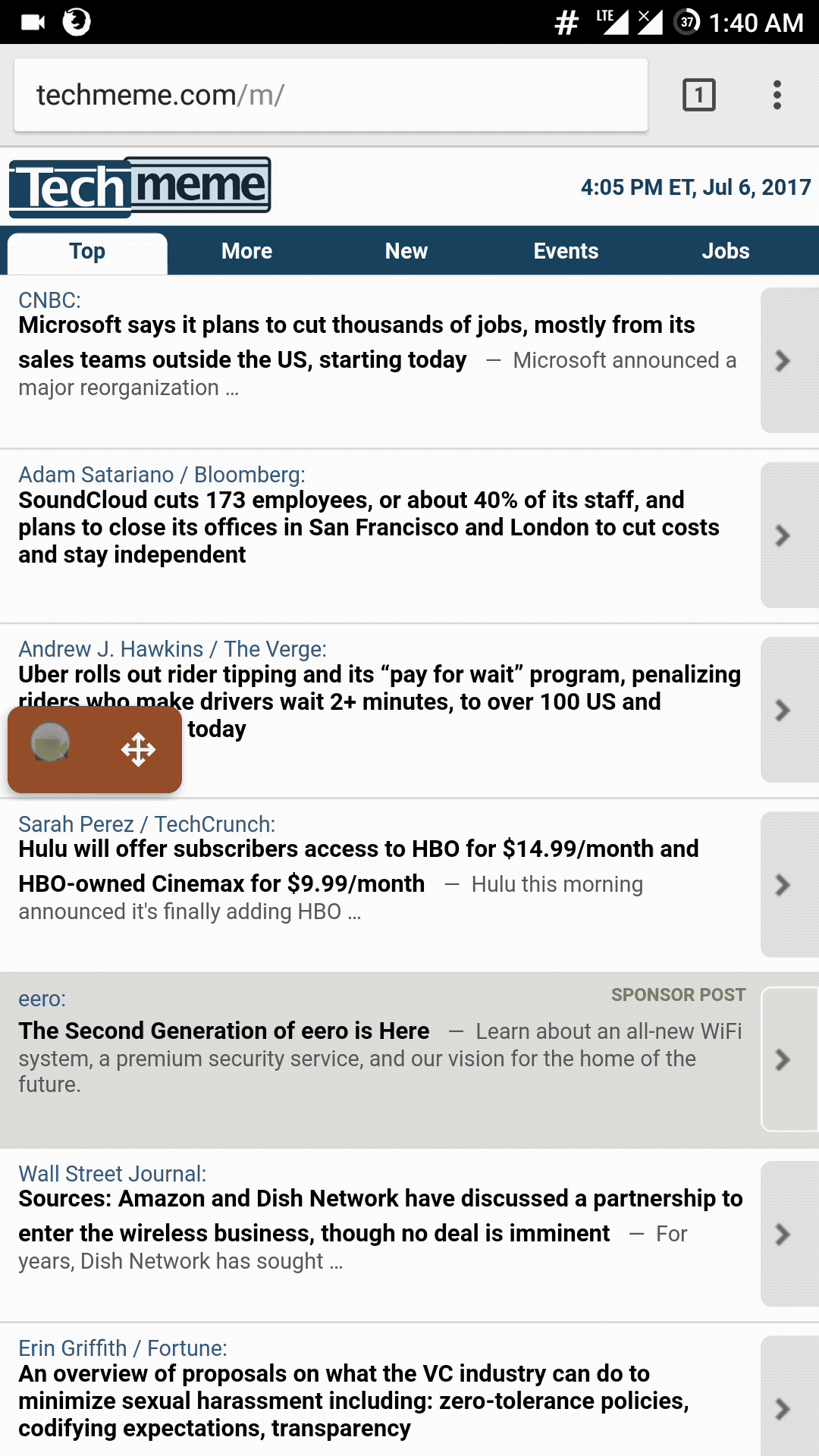Utilisez la touche de volume pour faire défiler vos applications préférées sans racine
Mise à jour : le défilement Volkey n'est plus disponible
Bien que ce ne soit pas toujours la chose la plus utile au monde, j'ai toujours trouvé l'idée de faire défiler avec les boutons de volume plutôt cool. Tout développeur qui l'implémente dans son application dans mon esprit obtient des points brownie spéciaux. Cela peut sembler une fonctionnalité obscure étant donné que de nombreux équipementiers incluent des lecteurs d'empreintes digitales avec des gestes de balayage ces jours-ci. Mais si vous faites partie de la majorité sans lecteur d'empreintes digitales et que vous pensez que cette fonctionnalité pourrait être utilisée, Volkey Scroll est une application Android qui permet à la touche de volume de faire défiler l'une de vos applications préférées.
Utilisez la touche de volume pour faire défiler dans Chrome et d'autres applications
La façon dont cela fonctionne est assez simple. Appuyer sur la touche d'augmentation du volume simule un geste tactile qui ressemble à un défilement vers le haut et appuyer sur la touche de diminution du volume déclenche l'action opposée. Étant donné qu'Android n'a pas de root système pour simuler des contacts, il est possible d'utiliser l'application sans root.
Interface utilisateur de l'application Volkey Scroll
Mais l'application a néanmoins une option supplémentaire d'utilisation de l'accès root pour rendre le défilement plus fluide. La plupart des fonctionnalités de l'application sont gratuites, certains avantages mineurs sont laissés aux utilisateurs qui effectuent un achat intégré (Rs. 95), comme le réglage de la vitesse de défilement.
CONNEXION: Assemblez plusieurs captures d'écran et capturez de longs sites Web sur Android
Comment utiliser l'application
Étape 1 : Lancez l'application et appuyez sur Démarrer le service.
Étape 2 : Cela invitera l'application à demander l'autorisation d'activer l'accessibilité. Il amènera automatiquement l'utilisateur aux paramètres d'accessibilité où il peut être activé.
Étape 3 : Sélectionnez l'activation globale pour activer toutes les applications. Ou appuyez sur l'icône Plus fab pour n'inclure que certaines applications.
Voici une courte démo des étapes
La vitesse de défilement, la zone et d'autres attributs sont contrôlés à partir des paramètres. Si cela ne suffit pas, chaque application peut également être spécifiquement modifiée avec des valeurs différentes. Et ça ne s'arrête pas là. Les autres caractéristiques notables incluent :
- Secouer pour lancer le service
- Définir une zone déroulante
- Définition de la distance de défilement
- Inverser les actions des boutons
- Un délai d'attente pour arrêter le défilement
Contrôle fin des paramètres sur une base par application
Défilement après avoir accordé l'accès root
Défilement avec la racine
C'est à vous de décider si vous avez trouvé le défilement meilleur avec ou sans racine. Assurez-vous de l'essayer et faites-nous savoir si vous l'avez aimé!